전체
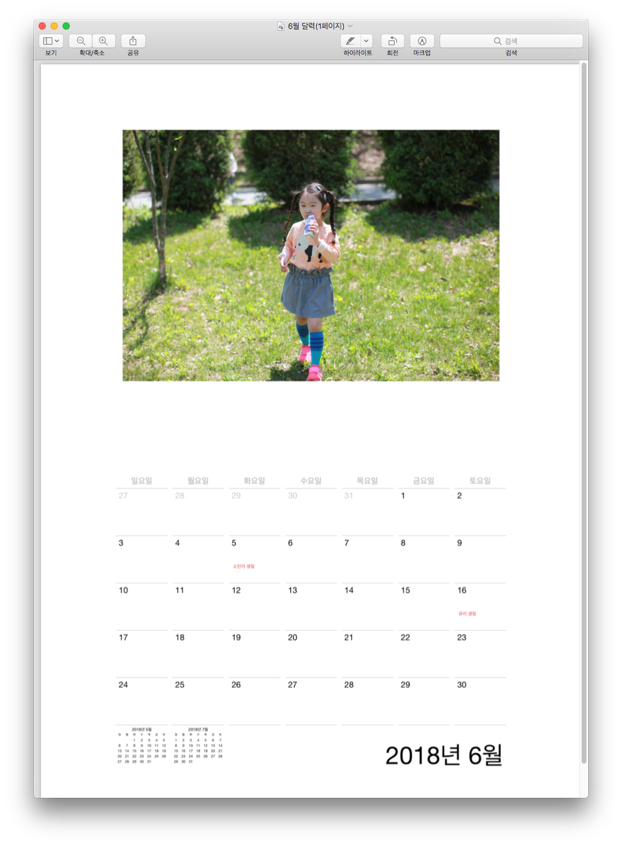
사진 앱을 이용하면 멋진 달력을 만들 수 있어요.
인쇄물이든 스마트폰 앱이든 상관없이 달력은 매일 보시죠? ^ㅁ^/ 매년 새해가 되면 각 회사에서 달력을 보내주는데... 전 그냥 제가 만들어 사용하고 있습니다. 실은..제가 악필이라.. ^^;; 달력에 중요 행사를 메모해놓으면.. 그 좋은 달력이 안 예뻐지더라고요. ㅠㅠ 사진 앱을 이용하면 직접 찍은 사진을 이용해 멋진 달력을 간편하게 만들 수 있습니다. ▨ ▨ ▨ 우선, 사진 앱을 실행합니다. 달력을 만들기 위해, 메뉴 막대에서 파일 > 생성 > 캘린더를 클릭합니다. 캘린더 프로젝트 화면이 나타나면, 만들고자 하는 달력 시기를 설정 후 ‘계속’ 버튼을 클릭합니다. 전 매월 한 달씩 만들어서 프린트하여 사용합니다. 그래서 12 달 / 다음 달로 설정하여 만듭니다. 캘린더 테마 선택 화면이 나타나면, 마음..
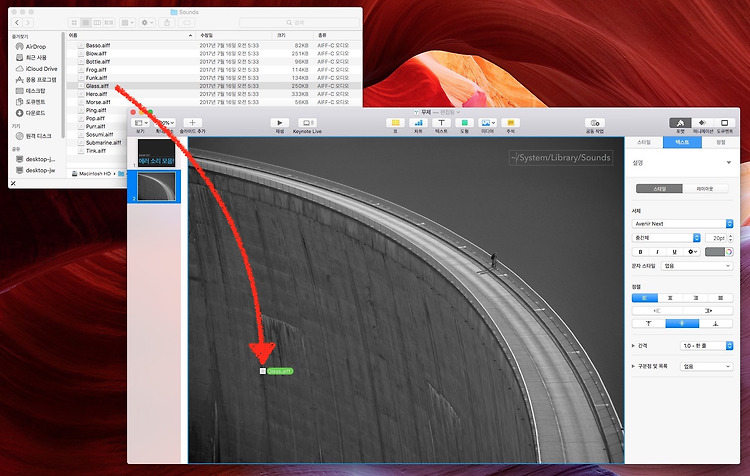
macOS 경고음, Keynote에서 사운드 효과로 사용하기!
키노트 만들 때, 음향 효과 넣으시나요?? 물론 시각적인 구성이야 당연히 멋지게 만드실 테지만.. 음향 효과를 간과하시는 분들이 많더군요! 전 주로 청자의 집중을 유지하기 위해 간간히 음향효과를 사용합니다. 특히, 중요한 자료에서도 가장 임팩트 있는 부분이거나.. 또는 흐름이 루즈해질 때 소리를 내어 집중하게 하죠! 주로 사용하는 음향 효과는... 맥의 경고음입니다. 주의를 집중시키는데 이 소리 만큼 효과적인 게 없죠! ▨ ▨ ▨ 맥의 경고음 위치는 [~/System/Library/Sounds]에 있습니다. macintosh HD > 시스템 > 라이브러리 > Sounds 폴더에 있다는 뜻이죠! 경고음의 위치도 알았겠다... 키노트에서 사용하는 방법도 알려드릴게요! 어려울 건 없습니다. 그냥 사운드 효과가..

macOS에서 외장하드 포맷 어떻게 하지?
외장 하드디스크 많이 사용하시죠? 저도 백업 목적 위주로 사용하며, 그 외에는 자료 공유, 사진 저장 용으로 사용하고 있습니다. 요즘엔 외장 하드를 구매 후 바로 사용해도 별문제는 없지만.. 그래도, 맥에서 더욱 안전(?)한 사용을 위해 맥 전용으로 포맷하여 사용하는 것을 권장합니다. 그런데.. 사용하는 외장 하드를 포맷하는 방법 알고 있나요? 한 번 알고 익히시면 평생 잊지 않으실 정도로 간단합니다. 우선, 포맷하고자 하는 외장 하드를 맥에 연결합니다. 그다음 스팟라이트(Spotlight)를 이용하여 ‘디스크 유틸리티’를 실행합니다. (Launchpad나 파인더의 응용 프로그램을 이용하여 실행하셔도 됩니다.) 디스크 유틸리티가 실행되면, 왼쪽 사이드바에서 외장 하드를 클릭하여 선택합니다. 중요합니다!!..
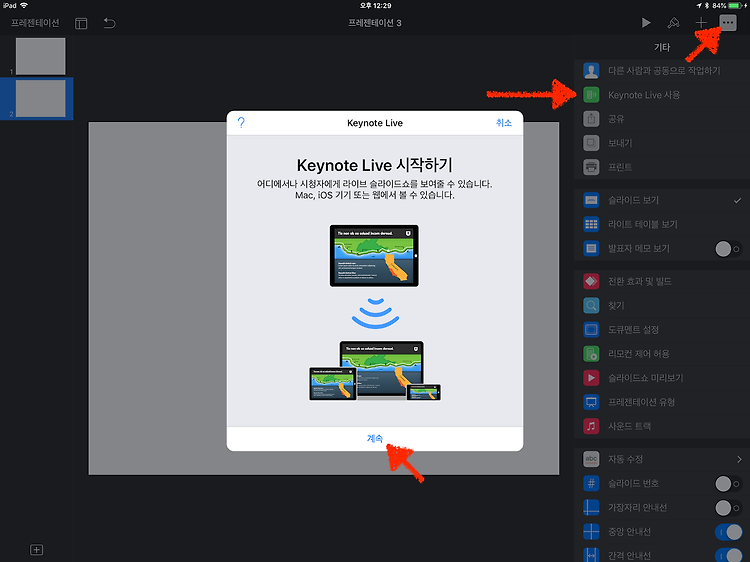
iPad, iPhone에서, Keynote Live를 써보자
지난 시간에는 맥에서 키노트 라이브(Keynote Live)를 설정하고 사용하는 방법에 대해 살펴보았습니다. 이번 시간에는 아이패드와 아이폰에서 키노트 라이브를 설정하고 사용하는 방법에 대해 살펴보도록 하겠습니다. 아이패드나 아이폰에서도 사용하기 참 쉽습니다. 같이 보시죠! ▨ ▨ ▨ 우선, 아이패드부터 살펴보겠습니다. 아이패드로 멋진 키노트를 만든 후, iCloud에 저장합니다. 왜냐?! 전 글에도 말씀드렸지만, 키노트 라이브를 사용하기 위해서는 iCloud에 저장을 해두어야 합니다. 그다음 화면 우측 상단에 ‘기타’ 버튼을 눌러 ‘Keynote Live 사용’ 항목을 탭 합니다. 그러면, 키노트 라이브 안내 화면이 나타나는데요, 여기서 ‘계속’을 탭 합니다. 시청자 초대 화면이 나타나는데요, 맥과 사..
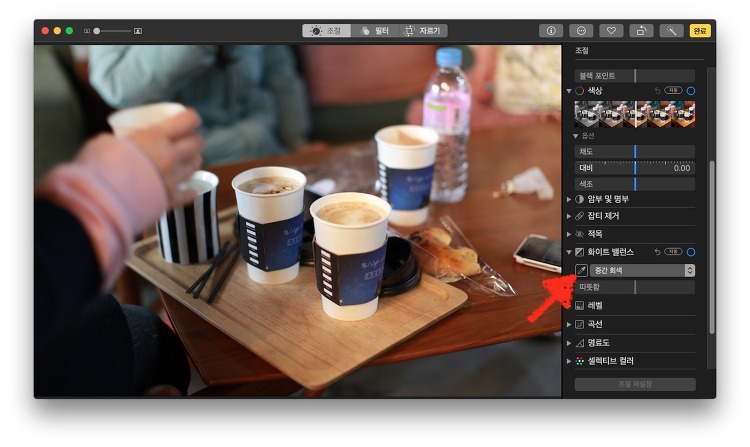
화이트 밸런스가 안맞는 사진 간단하게 보정하기!
저는 아이 사진을 많이 찍는 편입니다. 그런데, 실내에서 찍다 보면... 전구등 색으로 인해 붉게 사진이 찍히게 되는 경우가 있습니다. 물론 분위기가 있어 좋기도 하지만... 너무 붉게 얼굴이 표시되는 경우가 있어 아쉬울 때가 있지요! 그래서! 사진 앱에서 간단하게 화이트 밸런스를 조절하는 방법을 알려드리려 합니다. 보통 ‘화밸’이라고 줄여서 말하기도 하는데요, 주 의미는 ‘흰색을 흰색답게!’ 만드는 과정입니다. ▨ ▨ ▨ 우선, 사진 색깔이 조금 이상하게 찍힌 사진을 찾습니다. 카페 전구 빛과 창밖의 햇빛이 섞여 있는 사진이군요.. 자연스럽게 그냥 두어도 좋긴 하지만.. 그래도!! 전구 등 색이 너무 신경 쓰이니!! 화면 우측 상단에 있는 ‘편집’ 버튼을 클릭합니다. 편집 화면으로 바뀌면, 우측에 있는..
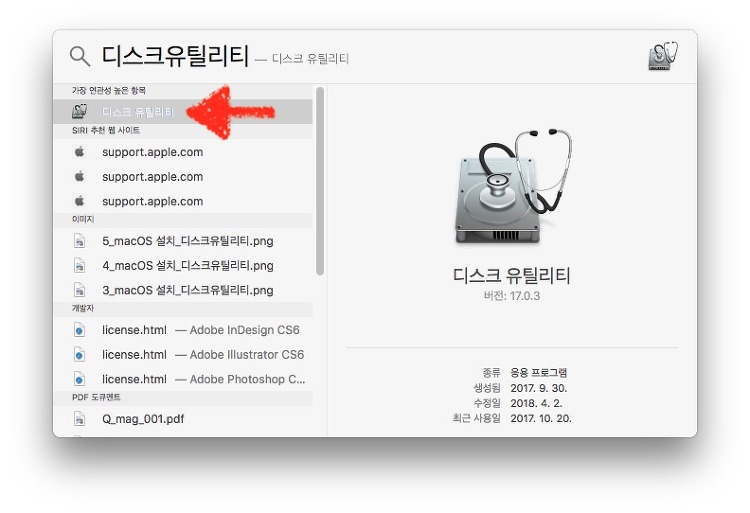
macOS에서 외장하드 포맷 어떻게 하지?
외장 하드디스크 많이 사용하시죠? 저도 백업 목적 위주로 사용하며, 그 외에는 자료 공유, 사진 저장 용으로 사용하고 있습니다. 요즘엔 외장 하드를 구매 후 바로 사용해도 별문제는 없지만.. 그래도, 맥에서 더욱 안전(?)한 사용을 위해 맥 전용으로 포맷하여 사용하는 것을 권장합니다. 그런데.. 사용하는 외장 하드를 포맷하는 방법 알고 있나요? 한 번 알고 익히시면 평생 잊지 않으실 정도로 간단합니다. ▨ ▨ ▨ 우선, 포맷하고자 하는 외장 하드를 맥에 연결합니다. 그다음 스팟라이트(Spotlight)를 이용하여 ‘디스크 유틸리티’를 실행합니다. (Launchpad나 파인더의 응용 프로그램을 이용하여 실행하셔도 됩니다.) 디스크 유틸리티가 실행되면, 왼쪽 사이드바에서 외장 하드를 클릭하여 선택합니다. 중..
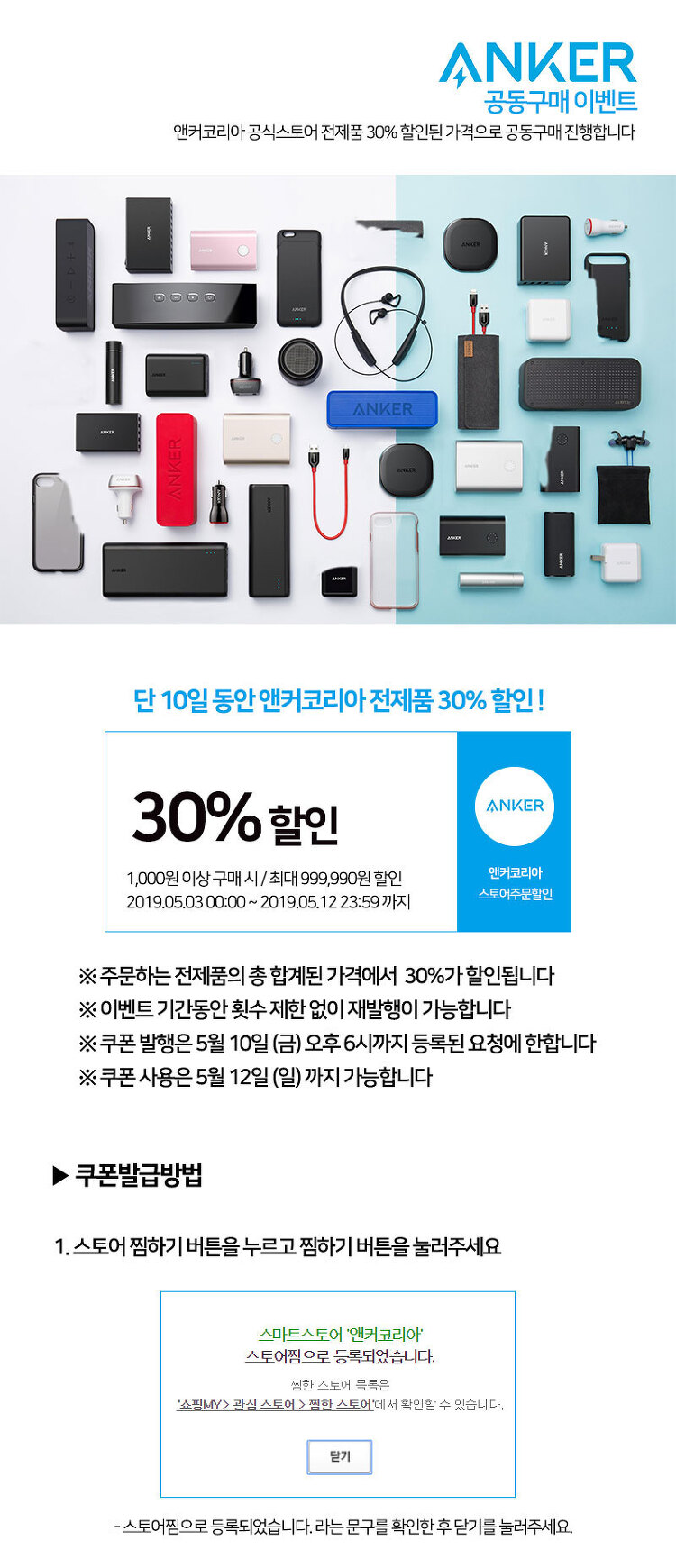
앤커 전제품 30% 할인된 가격에 구매할 수 있는 쿠폰을 받으세요!
스토어찜 바로 가기 http://bit.ly/storechoice 스토어찜 바로 가기 http://bit.ly/storechoice 공식 스토어 바로 가기 https://smartstore.naver.com/anker 댓글은 꼭 공개로 남겨주세요. 그래야 확인 가능하답니다^^

Safari에서 전화번호를 이용해 바로 전화하는 방법
웹으로 쇼핑 많이 하시나요?? 전 많이 하지는 않으나... 하나를 구매하더라도 이것저것 많이 따져가며 구매하는 편입니다. 이전에 인터넷 쇼핑으로 구매했던 옷이... 예상과 전~혀~ 다르게 왔던 적이 있어서요. ㅠㅁㅠ;; 그래서 구매 전 판매처에 직접 전화하여 이것저것 많이 물어보는 편입니다. 괜히 2번 작업하기 싫어서요... 구매-실망-반품-재구매 이런 프로세스는 싫어요! ▨ ▨ ▨ 이럴 때, 조금이나마 유용한 팁을 하나 알려드리려고요! 사파리에서 웹 서핑을 하다가... 아이폰으로 전화번호를 누르기 귀찮기도 하고.. 잘못된 번호 누르는 경우도 있어서, 웹 페이지에 나오는 전화번호를 이용해 맥에서 바로 전화를 거는 방법을 알려드리고자 합니다. 우선 맥에서 바로 전화를 걸 수 있도록 미리 설정은 되어있어야 ..